Η μορφοποίηση μιας κάρτας SD είναι μια συνηθισμένη εργασία, είτε την προετοιμάζετε για μια νέα συσκευή, είτε εκκαθαρίζετε χώρο είτε αντιμετωπίζετε σφάλματα. Ωστόσο, είναι σημαντικό να κατανοήσετε πώς να διαμορφώσετε σωστά μια κάρτα SD για να αποφύγετε την απώλεια πολύτιμων δεδομένων. Αυτός ο οδηγός παρέχει μια προσέγγιση βήμα προς βήμα για τη μορφοποίηση της κάρτας SD σας με ασφάλεια, διασφαλίζοντας ότι οι πολύτιμες φωτογραφίες, τα βίντεο και άλλα αρχεία σας παραμένουν ανέπαφα.
Κατανόηση της σημασίας της δημιουργίας αντιγράφων ασφαλείας των δεδομένων σας
Πριν ξεκινήσετε τη διαδικασία μορφοποίησης, είναι ζωτικής σημασίας να τονίσετε τη σημασία της δημιουργίας αντιγράφων ασφαλείας των δεδομένων σας. Η μορφοποίηση μιας κάρτας SD διαγράφει όλα τα δεδομένα που είναι αποθηκευμένα σε αυτήν. Επομένως, η δημιουργία αντιγράφου ασφαλείας είναι το πιο κρίσιμο βήμα για την αποφυγή μόνιμης απώλειας δεδομένων. Σκεφτείτε το σαν να δημιουργείτε ένα δίχτυ ασφαλείας για τις ψηφιακές σας μνήμες και τα σημαντικά αρχεία σας.
Η απώλεια δεδομένων μπορεί να είναι μια οδυνηρή εμπειρία, ειδικά όταν περιλαμβάνει αναντικατάστατες αναμνήσεις ή κρίσιμα έγγραφα. Τα τακτικά αντίγραφα ασφαλείας παρέχουν ηρεμία, γνωρίζοντας ότι τα δεδομένα σας είναι ασφαλή ακόμα κι αν κάτι πάει στραβά κατά τη διαδικασία μορφοποίησης. Επιλέξτε μια μέθοδο δημιουργίας αντιγράφων ασφαλείας που ταιριάζει στις ανάγκες σας και βεβαιωθείτε ότι έχετε ένα αξιόπιστο αντίγραφο του περιεχομένου της κάρτας SD σας.
Σκεφτείτε το εξής: ένα αντίγραφο ασφαλείας δεν είναι απλώς ένα αντίγραφο. είναι ένα ασφαλιστήριο συμβόλαιο για την ψηφιακή σας ζωή. Αφιερώνοντας χρόνο για να δημιουργήσετε αντίγραφα ασφαλείας της κάρτας SD πριν τη μορφοποίηση, προστατεύεστε από πιθανή στενοχώρια και απογοήτευση. Ας εξερευνήσουμε, λοιπόν, τις διάφορες μεθόδους δημιουργίας αντιγράφων ασφαλείας που είναι διαθέσιμες σε εσάς.
Μέθοδοι δημιουργίας αντιγράφων ασφαλείας για την κάρτα SD σας
Υπάρχουν πολλές μέθοδοι για τη δημιουργία αντιγράφων ασφαλείας των δεδομένων της κάρτας SD σας. Κάθε επιλογή προσφέρει διαφορετικά πλεονεκτήματα και μειονεκτήματα, επομένως επιλέξτε αυτό που ταιριάζει καλύτερα στις ανάγκες και τις τεχνικές σας δυνατότητες. Ακολουθούν ορισμένες δημοφιλείς στρατηγικές δημιουργίας αντιγράφων ασφαλείας:
- Δημιουργία αντιγράφων ασφαλείας υπολογιστή: Η αντιγραφή αρχείων απευθείας στον σκληρό δίσκο του υπολογιστή σας ή σε μια εξωτερική συσκευή αποθήκευσης είναι μια απλή προσέγγιση. Απλώς συνδέστε την κάρτα SD στον υπολογιστή σας χρησιμοποιώντας μια συσκευή ανάγνωσης καρτών ή τη συσκευή στην οποία είναι τοποθετημένη και, στη συνέχεια, σύρετε και αποθέστε τα αρχεία στη θέση που θέλετε.
- Cloud Storage: Υπηρεσίες όπως το Google Drive, το Dropbox και το OneDrive προσφέρουν λύσεις αποθήκευσης cloud όπου μπορείτε να ανεβάσετε τα δεδομένα της κάρτας SD σας. Αυτή η μέθοδος παρέχει προσβασιμότητα από οποιαδήποτε συσκευή με σύνδεση στο Διαδίκτυο, καθιστώντας την εύκολη για την κοινή χρήση και την απομακρυσμένη πρόσβαση στα αρχεία σας.
- Εξωτερικός σκληρός δίσκος: Ένας εξωτερικός σκληρός δίσκος προσφέρει άφθονο χώρο αποθήκευσης για τη δημιουργία αντιγράφων ασφαλείας μεγάλων ποσοτήτων δεδομένων. Είναι μια αξιόπιστη και οικονομική επιλογή για τη δημιουργία ενός πλήρους αντιγράφου ασφαλείας της κάρτας SD σας.
- Αφιερωμένο λογισμικό δημιουργίας αντιγράφων ασφαλείας: Το εξειδικευμένο λογισμικό δημιουργίας αντιγράφων ασφαλείας μπορεί να αυτοματοποιήσει τη διαδικασία δημιουργίας αντιγράφων ασφαλείας και να παρέχει δυνατότητες όπως σταδιακά αντίγραφα ασφαλείας και συμπίεση δεδομένων. Αυτά τα εργαλεία μπορούν να βελτιώσουν τη διαδικασία δημιουργίας αντιγράφων ασφαλείας και να διασφαλίσουν ότι τα δεδομένα σας δημιουργούνται τακτικά αντίγραφα ασφαλείας.
Ανεξάρτητα από τη μέθοδο που θα επιλέξετε, βεβαιωθείτε ότι το αντίγραφο ασφαλείας είναι πλήρες και προσβάσιμο πριν προχωρήσετε στη διαδικασία μορφοποίησης. Αυτό το βήμα επαλήθευσης είναι ζωτικής σημασίας για να διασφαλίσετε ότι έχετε ένα λειτουργικό αντίγραφο των δεδομένων σας σε περίπτωση που κάτι πάει στραβά κατά τη μορφοποίηση.
Αφού δημιουργήσετε επιτυχώς αντίγραφα ασφαλείας των δεδομένων σας, μπορείτε να προχωρήσετε στο επόμενο βήμα: να επιλέξετε την κατάλληλη μέθοδο μορφοποίησης για την κάρτα SD σας.
Επιλέγοντας τη σωστή μέθοδο μορφοποίησης
Υπάρχουν δύο κύριες μέθοδοι για τη μορφοποίηση μιας κάρτας SD: Γρήγορη και Πλήρης μορφή. Η κατανόηση της διαφοράς μεταξύ αυτών των μεθόδων είναι απαραίτητη για την επιλογή της σωστής επιλογής για τις ανάγκες σας.
- Γρήγορη μορφοποίηση: Αυτή η μέθοδος διαγράφει τον πίνακα εκχώρησης αρχείων, καθιστώντας τα δεδομένα απρόσιτα αλλά όχι εντελώς. Είναι ταχύτερο από μια πλήρη μορφή, αλλά λιγότερο ασφαλές, καθώς η ανάκτηση δεδομένων είναι ακόμα δυνατή.
- Πλήρης μορφή: Αυτή η μέθοδος αντικαθιστά κάθε τομέα της κάρτας SD, διαγράφοντας εντελώς τα δεδομένα. Είναι μια πιο ενδελεχής διαδικασία και διαρκεί περισσότερο, αλλά παρέχει υψηλότερο επίπεδο ασφάλειας και μπορεί να βοηθήσει στον εντοπισμό και την επιδιόρθωση κακών τομέων.
Για τους περισσότερους χρήστες, μια γρήγορη μορφή αρκεί για την προετοιμασία μιας κάρτας SD για γενική χρήση. Ωστόσο, εάν ανησυχείτε για την ασφάλεια των δεδομένων ή υποψιάζεστε ότι η κάρτα SD έχει σφάλματα, η επιλογή Πλήρης μορφή είναι η προτεινόμενη επιλογή. Μια πλήρης μορφή μπορεί επίσης να βοηθήσει στη βελτίωση της απόδοσης μιας παλαιότερης κάρτας SD.
Λάβετε υπόψη την ευαισθησία των δεδομένων που είναι αποθηκευμένα στην κάρτα SD σας όταν επιλέγετε μια μέθοδο μορφοποίησης. Εάν η κάρτα περιείχε ευαίσθητες πληροφορίες, όπως οικονομικά έγγραφα ή προσωπικές φωτογραφίες, συνιστάται ιδιαίτερα η πλήρης μορφή για να διασφαλιστεί ότι τα δεδομένα είναι μη ανακτήσιμα.
Μορφοποίηση της κάρτας SD σας σε διαφορετικές συσκευές
Η διαδικασία μορφοποίησης μιας κάρτας SD μπορεί να διαφέρει ελαφρώς ανάλογα με τη συσκευή που χρησιμοποιείτε. Ακολουθεί ένας οδηγός για τη μορφοποίηση καρτών SD σε κοινές συσκευές:
Μορφοποίηση στα Windows
- Τοποθετήστε την κάρτα SD στον υπολογιστή σας χρησιμοποιώντας μια συσκευή ανάγνωσης καρτών.
- Ανοίξτε την Εξερεύνηση αρχείων και εντοπίστε τη μονάδα της κάρτας SD.
- Κάντε δεξί κλικ στη μονάδα της κάρτας SD και επιλέξτε “Μορφοποίηση”.
- Επιλέξτε το σύστημα αρχείων (FAT32 για κάρτες έως 32 GB, exFAT για μεγαλύτερες κάρτες).
- Επιλέξτε “Γρήγορη Μορφοποίηση” ή αποεπιλέξτε το για Πλήρης Μορφοποίηση.
- Κάντε κλικ στο “Έναρξη” και περιμένετε να ολοκληρωθεί η διαδικασία.
Μορφοποίηση σε macOS
- Τοποθετήστε την κάρτα SD στον υπολογιστή σας χρησιμοποιώντας μια συσκευή ανάγνωσης καρτών.
- Ανοίξτε το Disk Utility (Εφαρμογές > Βοηθητικά προγράμματα).
- Επιλέξτε την κάρτα SD από τη λίστα δίσκων.
- Κάντε κλικ στο “Διαγραφή”.
- Επιλέξτε ένα όνομα για την κάρτα SD.
- Επιλέξτε το σύστημα αρχείων (MS-DOS (FAT) για κάρτες έως 32 GB, exFAT για μεγαλύτερες κάρτες).
- Κάντε κλικ στο «Διαγραφή» και περιμένετε να ολοκληρωθεί η διαδικασία.
Μορφοποίηση σε συσκευές Android
- Τοποθετήστε την κάρτα SD στη συσκευή σας Android.
- Μεταβείτε στις Ρυθμίσεις > Αποθήκευση.
- Βρείτε την ενότητα της κάρτας SD.
- Πατήστε “Μορφοποίηση” ή “Διαγραφή κάρτας SD”.
- Επιβεβαιώστε τη διαδικασία μορφοποίησης.
Να ελέγχετε πάντα ότι έχετε επιλέξει τη σωστή μονάδα δίσκου ή κάρτα πριν τη μορφοποίηση, για να αποφύγετε κατά λάθος διαγραφή της λάθος συσκευής. Αυτή η απλή προφύλαξη μπορεί να σας σώσει από έναν σοβαρό πονοκέφαλο.
Μετά τη μορφοποίηση, είναι καλή ιδέα να δοκιμάσετε την κάρτα SD αντιγράφοντας μερικά αρχεία σε αυτήν και, στη συνέχεια, επαληθεύοντας ότι έχετε πρόσβαση σε αυτά. Αυτό διασφαλίζει ότι η διαδικασία μορφοποίησης ήταν επιτυχής και ότι η κάρτα λειτουργεί σωστά.
Επιλογές ανάκτησης δεδομένων μετά τη μορφοποίηση
Ακόμα και με προσεκτικό σχεδιασμό, μπορεί να συμβούν λάθη. Εάν μορφοποιήσατε κατά λάθος την κάρτα SD σας χωρίς να δημιουργήσετε αντίγραφα ασφαλείας των δεδομένων σας, εξακολουθούν να υπάρχουν επιλογές για ανάκτηση δεδομένων. Το λογισμικό ανάκτησης δεδομένων μπορεί να σαρώσει την κάρτα SD για αρχεία που μπορούν να ανακτηθούν, ακόμη και μετά από Γρήγορη Μορφοποίηση.
Διατίθενται πολλά προγράμματα ανάκτησης δεδομένων, τόσο δωρεάν όσο και επί πληρωμή. Μερικές δημοφιλείς επιλογές περιλαμβάνουν το Recuva, το EaseUS Data Recovery Wizard και το Disk Drill. Αυτά τα προγράμματα λειτουργούν αναζητώντας υπογραφές αρχείων στην κάρτα SD και προσπαθώντας να ανακατασκευάσουν τα αρχεία.
Η επιτυχία της ανάκτησης δεδομένων εξαρτάται από διάφορους παράγοντες, συμπεριλαμβανομένου του τύπου της μορφοποίησης που εκτελείται, του χρόνου που έχει περάσει από τη μορφοποίηση και του αν έχουν εγγραφεί νέα δεδομένα στην κάρτα SD. Όσο πιο γρήγορα επιχειρήσετε την ανάκτηση δεδομένων, τόσο μεγαλύτερες είναι οι πιθανότητες επιτυχίας σας.
Για να μεγιστοποιήσετε τις πιθανότητες ανάκτησης δεδομένων, ακολουθήστε αυτές τις συμβουλές:
- Σταματήστε τη χρήση της κάρτας SD αμέσως αφού αντιληφθείτε την απώλεια δεδομένων.
- Μην γράφετε νέα δεδομένα στην κάρτα SD.
- Χρησιμοποιήστε ένα αξιόπιστο πρόγραμμα ανάκτησης δεδομένων.
- Αποθηκεύστε τα ανακτημένα αρχεία σε διαφορετική συσκευή αποθήκευσης.
Αν και το λογισμικό ανάκτησης δεδομένων μπορεί να είναι αποτελεσματικό, δεν είναι εγγυημένο ότι θα ανακτήσει όλα τα αρχεία σας. Η πρόληψη είναι πάντα η καλύτερη προσέγγιση, επομένως πάντα να δημιουργείτε αντίγραφα ασφαλείας των δεδομένων σας πριν μορφοποιήσετε την κάρτα SD.
Συνήθη λάθη προς αποφυγή
Η διαμόρφωση μιας κάρτας SD είναι μια σχετικά απλή διαδικασία, αλλά υπάρχουν αρκετά κοινά λάθη που μπορεί να οδηγήσουν σε απώλεια δεδομένων ή άλλα προβλήματα. Εδώ είναι μερικές παγίδες που πρέπει να αποφύγετε:
- Μορφοποίηση της λανθασμένης μονάδας δίσκου: Ελέγχετε πάντα ότι έχετε επιλέξει τη σωστή μονάδα δίσκου πριν τη μορφοποίηση. Η κατά λάθος μορφοποίηση του σκληρού δίσκου του υπολογιστή σας μπορεί να έχει καταστροφικές συνέπειες.
- Ξεχνώντας τη δημιουργία αντιγράφων ασφαλείας δεδομένων: Αυτό είναι το πιο συνηθισμένο λάθος. Να δημιουργείτε πάντα αντίγραφα ασφαλείας των δεδομένων σας πριν από τη μορφοποίηση για να αποφύγετε τη μόνιμη απώλεια δεδομένων.
- Χρήση του λάθος συστήματος αρχείων: Επιλέξτε το κατάλληλο σύστημα αρχείων για την κάρτα SD σας. Το FAT32 είναι κατάλληλο για κάρτες έως 32 GB, ενώ το exFAT συνιστάται για μεγαλύτερες κάρτες.
- Διακοπή της διαδικασίας μορφοποίησης: Μην διακόπτετε τη διαδικασία μορφοποίησης μόλις ξεκινήσει. Αυτό μπορεί να καταστρέψει την κάρτα SD και να την καταστήσει άχρηστη.
Αποφεύγοντας αυτά τα κοινά λάθη, μπορείτε να εξασφαλίσετε μια ομαλή και επιτυχημένη διαδικασία μορφοποίησης.
Σύναψη
Η διαμόρφωση μιας κάρτας SD είναι μια απαραίτητη εργασία για διάφορους λόγους, αλλά είναι ζωτικής σημασίας να το κάνετε με ασφάλεια και υπευθυνότητα. Ακολουθώντας τα βήματα που περιγράφονται σε αυτόν τον οδηγό, μπορείτε να διαμορφώσετε την κάρτα SD σας χωρίς να χάσετε σημαντικά δεδομένα. Θυμηθείτε να δημιουργείτε πάντα αντίγραφα ασφαλείας των δεδομένων σας πριν τη μορφοποίηση, να επιλέγετε την κατάλληλη μέθοδο μορφοποίησης και να αποφεύγετε κοινά λάθη.
Με λίγο προγραμματισμό και προετοιμασία, μπορείτε να διασφαλίσετε ότι η εμπειρία μορφοποίησης της κάρτας SD είναι ομαλή, ασφαλής και επιτυχημένη. Προστατέψτε τα πολύτιμα δεδομένα σας και απολαύστε τα πλεονεκτήματα μιας σωστά διαμορφωμένης κάρτας SD.
Δίνοντας προτεραιότητα στη δημιουργία αντιγράφων ασφαλείας δεδομένων και κατανοώντας τις αποχρώσεις της μορφοποίησης, μπορείτε να διαχειριστείτε με σιγουριά τις κάρτες SD σας και να αποφύγετε την απογοήτευση της απώλειας δεδομένων. Διατηρήστε την ψηφιακή σας ζωή ασφαλή και οργανωμένη!